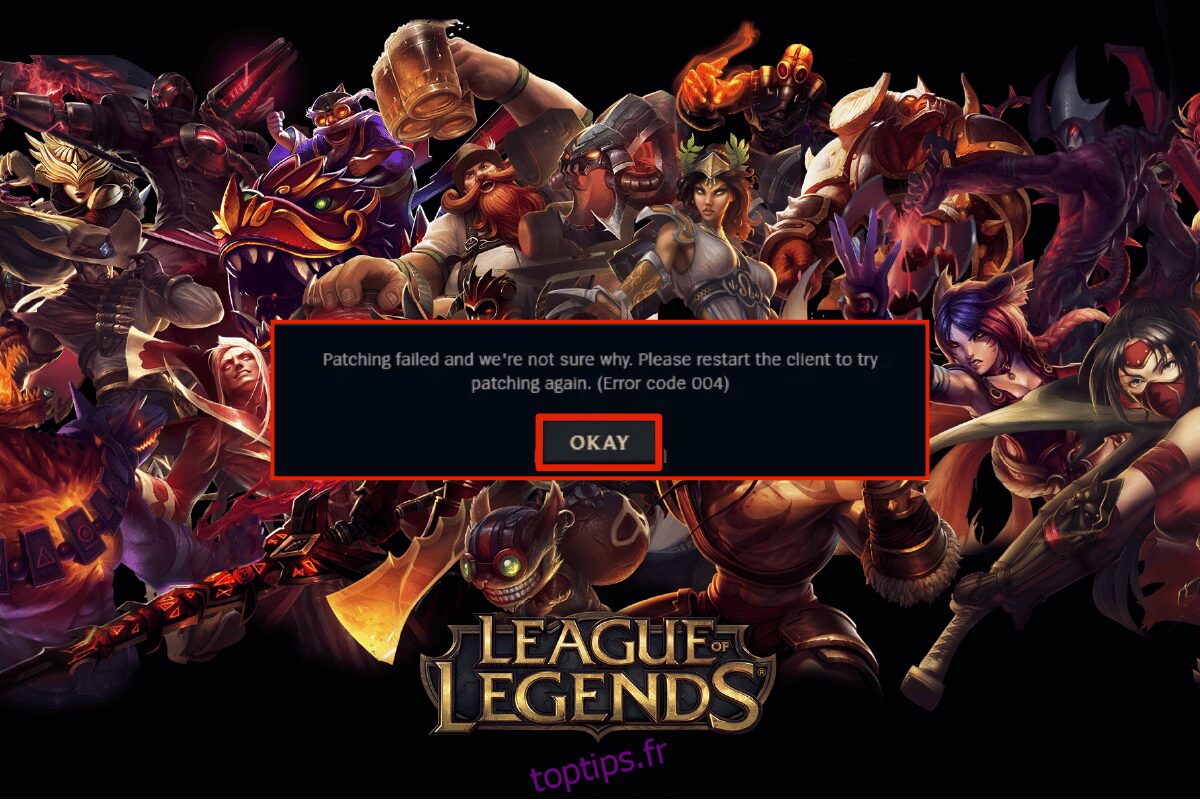League of Legends est l’un des meilleurs jeux en ligne multijoueurs développés par Riot Games. Vous pouvez profiter de ce jeu sur les systèmes d’exploitation Windows et Mac. C’est un jeu gratuit, mais vous pouvez acheter des objets dans le jeu pour améliorer votre jeu. Comme tous les jeux, League of Legends n’est pas non plus sans erreurs. L’erreur 004 de League of Legends est un code d’erreur courant auquel sont confrontés de nombreux joueurs de nos jours. Le code d’erreur 004 indique également que le patch du jeu a échoué. Ce code d’erreur se produit lorsque vous essayez de mettre à jour le jeu et vous pouvez résoudre ce problème simplement en redémarrant le jeu. Si ce hack ne fonctionne pas pour vous, vous pouvez suivre les méthodes de dépannage décrites dans cet article.
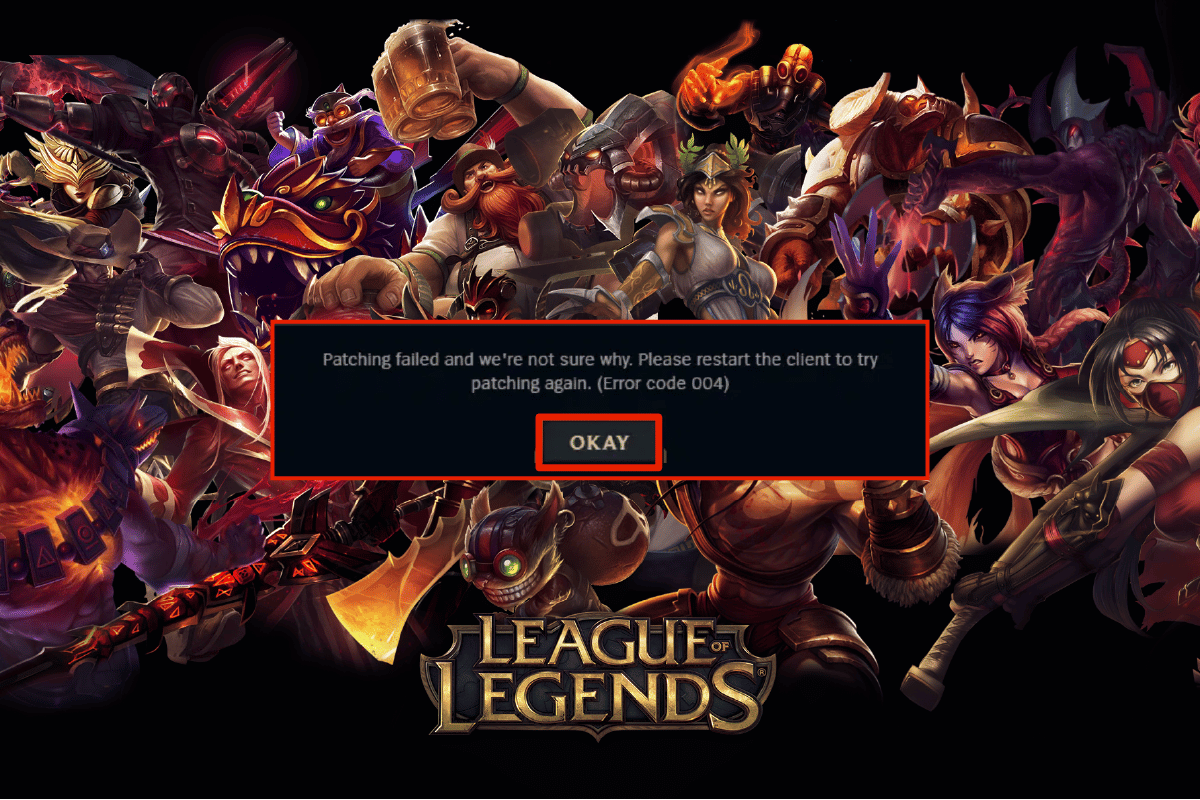
Table des matières
Comment réparer l’erreur 004 de League of Legends dans Windows 10
Plusieurs raisons contribuent au code d’erreur 004 de League of Legends sur votre PC Windows 10. En voici quelques-uns.
- Le jeu lancé n’a pas de droits d’administration, donc votre PC ne lui permet pas de patcher.
- Il n’y a pas assez d’espace sur votre PC. Le patching (le fait d’inclure des codes supplémentaires pour améliorer le jeu) nécessite un peu d’espace.
- Les fichiers d’installation et les fichiers de configuration du jeu sont corrompus et doivent être remplacés.
- Le client du jeu est corrompu ou cassé sur votre PC.
- Le programme antivirus ou le pare-feu surprotecteur bloque le jeu.
- Système d’exploitation et pilotes Windows 10 obsolètes.
- Il n’y a pas de connexion Internet stable pour lancer et jouer au jeu.
- Fichiers d’installation de jeu mal configurés.
Voici une liste de méthodes de dépannage qui vous aideront à corriger le code d’erreur 004 dans League of Legends. Suivez-les dans le même ordre pour obtenir les meilleurs résultats.
Méthode 1 : Méthodes de dépannage de base
Voici quelques méthodes de dépannage de base que vous devriez essayer avant de passer par les étapes avancées pour corriger ledit code d’erreur.
1A : Redémarrez l’ordinateur
L’astuce générale pour résoudre tous les problèmes temporaires associés au code d’erreur 004 de League of Legends consiste à redémarrer votre ordinateur. Vous pouvez redémarrer votre PC en suivant les étapes.
1. Accédez au menu Windows Power User en appuyant simultanément sur les touches Windows et X.
2. Sélectionnez Arrêter ou se déconnecter.

3. Enfin, cliquez sur Redémarrer.
1B. Redémarrer le routeur
Il s’agit d’un moyen de dépannage simple qui vous aidera à corriger l’erreur 004 de League of Legends en quelques étapes simples. Vous pouvez redémarrer votre routeur en suivant notre guide pour redémarrer le routeur ou le modem. Une fois votre routeur redémarré, vérifiez si vous pouvez corriger le code d’erreur 004 de League of Legends.

1C. Vérifier l’état du serveur
Très souvent, vous pouvez être confronté au code d’erreur 004 de League of Legends en raison de problèmes côté serveur. Pour vérifier si le serveur est hors ligne ou s’il a des problèmes techniques, suivez les étapes ci-dessous.
1. Visitez la page officielle de mise à jour du statut du serveur Riot.

2. Ensuite, faites défiler vers le bas et sélectionnez League of Legends.

3. Ensuite, sélectionnez votre région et votre langue pour continuer.
4. Sur la page suivante, vous pouvez voir toutes les notifications d’erreurs de fin de serveur. S’il y en a, vous devez attendre qu’ils soient résolus.

1D. Exécutez League of Legends en tant qu’administrateur
Pour éviter le code d’erreur 004 de League of Legends sur votre ordinateur Windows 10, exécutez League of Legends en tant qu’administrateur comme indiqué ci-dessous.
1. Faites un clic droit sur le raccourci League of Legends sur le bureau.
2. Maintenant, sélectionnez l’option Propriétés.

3. Ensuite, accédez à l’onglet Compatibilité et cochez l’option Exécuter ce programme en tant qu’administrateur.

1E. Fermer tous les processus d’arrière-plan
S’il y a trop de processus d’arrière-plan sur votre PC Windows 10, vous ne pouvez pas accéder à votre connexion réseau aussi facilement, car toutes ces tâches prendront une part du réseau. De plus, la consommation de RAM sera plus importante et les performances du jeu ralentiront apparemment. Suivez notre guide Comment terminer une tâche dans Windows 10 pour fermer tous les autres processus d’arrière-plan sur votre PC Windows 10.

Après avoir fermé tous les processus d’arrière-plan, vérifiez si le code d’erreur 004 dans League of Legends est corrigé ou non.
Méthode 2 : supprimer le dossier LoL_air_client (le cas échéant)
Un autre moyen simple de corriger le code d’erreur 004 de League of Legends consiste à supprimer un dossier spécifique dans l’explorateur de fichiers. Cela supprime les composants corrompus de votre Windows 10 associés au jeu. Voici quelques étapes pour supprimer le dossier.
1. Appuyez simultanément sur les touches Windows + E pour ouvrir l’explorateur de fichiers.
2. Maintenant, accédez au chemin d’accès suivant.
C:Riot GamesLeague of LegendsRADSprojectslol_air_client
Remarque : Vous pouvez également trouver le dossier lol_air_client à un autre emplacement. Faites un peu plus attention à trouver le dossier.

3. Maintenant, faites un clic droit sur le dossier lol_air_client et cliquez sur l’option Supprimer.

Une fois que vous avez supprimé le dossier, redémarrez le PC et vérifiez si vous avez corrigé l’erreur 004 League of Legends.
Méthode 3 : Exécuter manuellement League of Legends
Si votre ordinateur prend un peu plus de temps pour corriger League of Legends, vous serez confronté au code d’erreur 004 de League of Legends. Cependant, vous pouvez corriger manuellement le jeu en suivant les étapes ci-dessous.
1. Appuyez simultanément sur les touches Windows + E pour ouvrir l’Explorateur de fichiers.
2. Maintenant, accédez au chemin d’accès suivant.
C:Riot GamesLeague of LegendsRADSprojectslolpatcherreleasesdeploy

3. Dans le dossier Déployer, faites un clic droit sur le fichier exécutable LoLPatcher.exe et cliquez sur Exécuter en tant qu’administrateur.

Une fois que vous avez lancé votre jeu manuellement, vérifiez si vous rencontrez à nouveau le code d’erreur 004 de League of Legends.
Méthode 4 : Ajuster les hôtes de fichiers
Si le fichier hôte a modifié des entrées de League of Legends, vous serez confronté à l’erreur 004 de League of Legends. Par conséquent, vous devez supprimer les entrées pour résoudre le même problème. Voici quelques instructions pour modifier les entrées des hôtes.
1. Appuyez simultanément sur les touches Windows + E pour ouvrir l’explorateur de fichiers.
2. Maintenant, passez à l’onglet Affichage et cochez la case Éléments masqués dans la section Afficher/masquer.

3. Maintenant, copiez et collez le chemin suivant dans le chemin de navigation de l’explorateur de fichiers.
C:WindowsSystem32driversetc

4. Maintenant, sélectionnez et cliquez avec le bouton droit sur le fichier hosts et sélectionnez l’option Ouvrir avec comme indiqué.

5. Maintenant, sélectionnez l’option Bloc-notes dans la liste et cliquez sur OK comme illustré.

6. Maintenant, le fichier hosts sera ouvert dans le Bloc-notes comme suit.

7. Ajoutez cette ligne 67.69.196.42 l3cdn.riotgames.com au bas du fichier.
8. Maintenant, enregistrez le fichier en cliquant simultanément sur les touches Ctrl + S.
9. Quittez le Bloc-notes et vérifiez si vous avez corrigé l’erreur League 004.
Méthode 5 : Effacer le cache DNS et les données
Peu d’utilisateurs ont suggéré que la suppression du cache DNS et des données sur votre PC les a aidés à corriger l’erreur 004 de League of Legends. Suivez les instructions.
1. Appuyez sur la touche Windows et tapez cmd. Ensuite, cliquez sur Ouvrir.

2. Maintenant, tapez les commandes suivantes une par une et appuyez sur la touche Entrée après chaque commande.
ipconfig/flushdns ipconfig/registerdns ipconfig/release ipconfig/renew netsh winsock reset

3. Attendez que les commandes soient exécutées et redémarrez le PC.
Méthode 6 : Mettre à jour Windows
Tous les bugs et correctifs erronés de votre ordinateur peuvent être corrigés par les mises à jour Windows. Microsoft publie des mises à jour fréquentes pour résoudre tous ces problèmes. Par conséquent, assurez-vous que vous utilisez la version mise à jour du système d’exploitation Windows et si des mises à jour sont en attente, utilisez notre guide Comment télécharger et installer la dernière mise à jour de Windows 10

Après avoir mis à jour votre système d’exploitation Windows, vérifiez si vous avez corrigé l’erreur 004 de League of Legends.
Méthode 7 : mettre à jour les pilotes GPU
Si vous voulez profiter de jeux graphiques sans aucune erreur, vos pilotes doivent être en parfait état. Si les pilotes sont obsolètes ou défectueux, assurez-vous de les mettre à jour. Vous pouvez rechercher les dernières versions de pilotes sur ses sites Web officiels ou vous pouvez les mettre à jour manuellement. Suivez notre guide 4 façons de mettre à jour les pilotes graphiques dans Windows 10 pour mettre à jour votre pilote et vérifiez si vous avez corrigé le code d’erreur 004 de League of Legends.

Méthode 8 : Restauration des pilotes GPU
Parfois, la version actuelle de vos pilotes graphiques peut provoquer des conflits de lancement et dans ce cas, vous devez restaurer les versions précédentes des pilotes installés. Ce processus s’appelle la restauration des pilotes et vous pouvez facilement restaurer les pilotes de votre ordinateur à leur état précédent en suivant notre guide Comment restaurer les pilotes sur Windows 10.

Méthode 9 : réinstaller les pilotes GPU
Si vous rencontrez toujours l’erreur 004 de League of Legends après la mise à jour de vos pilotes GPU, réinstallez les pilotes de périphérique pour résoudre tout problème d’incompatibilité. Il existe plusieurs façons de réinstaller les pilotes sur votre ordinateur. Pourtant, vous pouvez facilement réinstaller les pilotes graphiques comme indiqué dans notre guide Comment désinstaller et réinstaller les pilotes sous Windows 10.

Après avoir réinstallé les pilotes GPU, vérifiez si vous pouvez accéder à League of Legends sans aucune erreur.
Méthode 10 : exécuter le nettoyage de disque
Si votre PC ne dispose pas d’espace disque pour installer de nouveaux correctifs du jeu, vous serez confronté à l’erreur 004 de League of Legends. Par conséquent, vérifiez d’abord l’espace disque et nettoyez les fichiers temporaires si nécessaire.
Étape I : Vérifier l’espace disque
Pour vérifier l’espace disque de votre PC Windows 10, suivez les étapes ci-dessous.
1. Appuyez simultanément sur les touches Windows + E et maintenez-les enfoncées pour ouvrir l’Explorateur de fichiers.
2. Maintenant, cliquez sur Ce PC sur l’écran de gauche.
3. Vérifiez l’espace disque sous Périphériques et pilotes comme indiqué. S’ils sont en rouge, pensez à effacer les fichiers temporaires.

Étape II : Effacer les fichiers temporaires
S’il y a un minimum d’espace disponible sur votre ordinateur contribuant au code d’erreur 004, suivez notre guide 10 façons de libérer de l’espace sur le disque dur sous Windows qui vous aide à effacer tous les fichiers inutiles de votre ordinateur.

Méthode 11 : modifier l’adresse du serveur DNS
Plusieurs utilisateurs ont suggéré que le passage aux adresses DNS de Google pourrait vous aider à corriger le code d’erreur 004 de League of Legends. Si vous lancez le jeu correctement et que vous rencontrez une invite d’erreur, suivez notre guide pour modifier l’adresse DNS. Cela vous aidera à résoudre tous les problèmes DNS (Domain Name System) afin que vous puissiez lancer le jeu sans aucune agitation.

Après avoir changé votre adresse DNS, vérifiez si vous pouvez lancer LoL sans écran d’erreur.
Méthode 12 : Désactiver temporairement l’antivirus (le cas échéant)
Une autre raison possible qui provoque l’erreur 004 de League of Legends est votre suite de sécurité. Lorsque vos programmes antivirus détectent les fichiers et dossiers LoL comme une menace, vous serez confronté à plusieurs conflits. Alors, lisez notre guide sur Comment désactiver temporairement l’antivirus sur Windows 10 et suivez les instructions pour désactiver temporairement votre programme antivirus sur votre PC.

Après avoir corrigé l’erreur 004 discutée de League of Legends sur votre PC Windows 10, assurez-vous de réactiver le programme antivirus car un système sans suite de sécurité est toujours une menace.
Méthode 13 : Désactiver le pare-feu Windows Defender (non recommandé)
En plus du programme antivirus, le pare-feu Windows Defender peut empêcher l’accès aux jeux sur votre PC. Essayez donc de désactiver le pare-feu Windows Defender comme indiqué dans notre guide Comment désactiver le pare-feu Windows 10 et suivez les étapes en conséquence.

Remarque : Une fois que vous avez lancé LoL après avoir désactivé le pare-feu Windows Defender, assurez-vous de réactiver la suite de pare-feu après la partie. Un ordinateur sans suite de sécurité est toujours sujet aux attaques de logiciels malveillants.
Méthode 14 : Utiliser un réseau privé virtuel
Néanmoins, si vous ne parvenez pas à résoudre votre problème, vous pouvez essayer d’utiliser le réseau privé virtuel. Il garantit que votre connexion reste plus privée et cryptée. Vous pouvez modifier la région géographique à l’aide des paramètres VPN afin de pouvoir corriger facilement l’erreur 004 de League of Legends. Bien qu’il existe de nombreux VPN gratuits disponibles sur Internet, il est conseillé d’utiliser un service VPN fiable pour profiter des versions et fonctionnalités premium. Jetez un coup d’œil à notre guide Qu’est-ce qu’un VPN et comment ça marche ? pour en savoir plus sur Virtual Private Limited.
Si vous ne savez pas comment configurer un VPN sur votre ordinateur Windows 10, suivez notre guide sur Comment configurer un VPN sur Windows 10 et implémentez-le.

Une fois que vous avez configuré une connexion VPN, vérifiez si vous avez corrigé l’erreur League 004.
Méthode 15 : supprimer DirectX via le registre
Plusieurs joueurs ont confirmé que la réinstallation de DirectX sur votre PC les avait aidés à corriger l’erreur 004 de League of Legends. Voici comment supprimer le fichier installé DirectX du registre.
1. Appuyez simultanément sur les touches Windows + R pour ouvrir la boîte de dialogue Exécuter.
2. Maintenant, tapez regedit et appuyez sur la touche Entrée pour lancer l’Éditeur du Registre.

3. Maintenant, accédez à l’emplacement suivant dans l’Éditeur du Registre.
ComputerHKEY_LOCAL_MACHINESOFTWAREMicrosoftDirectX

4. Maintenant, faites un clic droit sur le fichier InstalledVersion et cliquez sur l’option Supprimer.

5. Ensuite, cliquez avec le bouton droit sur le fichier Version, puis sélectionnez l’option Supprimer.

6. Maintenant, suivez notre guide Télécharger et installer DirectX sur Windows 10 pour réinstaller DirectX sur votre PC Windows 10.

Méthode 16 : réinstaller le jeu League of Legends
Tout fichier mal configuré dans League of Legends entraînera l’erreur 004 de League of Legends même si vous avez suivi toutes les méthodes décrites ci-dessus et mis à jour toutes les actions en attente. Donc, dans ce cas, vous n’avez pas d’autre choix que de réinstaller le jeu. Le jeu est lié à votre compte et lorsque vous réinstallez le jeu, vous ne perdrez pas votre progression. Voici comment réinstaller League of Legends.
1. Appuyez sur la touche Windows et tapez applications et fonctionnalités. Ensuite, cliquez sur Ouvrir.

2. Maintenant, recherchez League of Legends dans la liste et cliquez dessus. Ensuite, sélectionnez l’option Désinstaller.

3. Si vous y êtes invité, cliquez à nouveau sur Désinstaller.
4. Une fois le jeu complètement désinstallé de votre ordinateur, maintenez les touches Windows + E enfoncées pour ouvrir l’Explorateur de fichiers.
5. Maintenant, accédez aux chemins suivants et supprimez les dossiers liés à WOW.
C:WindowsTemp C:Program Filesgametitle C:Program Files (x86)gametitle C:Program FilesCommon FilesBlizzard Entertainment C:UsersPublicGamesgametitle C:UsersPublicPublic DocumentsBlizzard Entertainmentgametitle
Remarque : Assurez-vous de trouver quelque chose lié à League of Legends au lieu du titre du jeu dans les emplacements ci-dessus.
6. Ensuite, videz toutes les données dans la corbeille et supprimez définitivement les fichiers/dossiers que vous avez supprimés maintenant.

6. Ensuite, rendez-vous sur la page de téléchargement du site officiel de League of Legends et cliquez sur l’option Jouer gratuitement.

7. Créez votre compte et cliquez sur l’option Télécharger pour Windows. Ensuite, cliquez sur l’option Installer.

8. Attendez que le jeu soit installé. Accédez à Mes téléchargements dans l’Explorateur de fichiers et double-cliquez sur le fichier d’installation pour exécuter l’application.
9. Suivez les instructions à l’écran pour installer le jeu sur votre PC Windows 10.
10. Enfin, relancez le jeu et vous aurez maintenant un correctif pour l’erreur League non spécifiée.
Remarque : de nombreux utilisateurs et forums en ligne ont signalé que la réinstallation du jeu avec l’outil de réparation Hextech a permis de corriger l’erreur. Visitez le site officiel de l’outil de réparation Hextech et téléchargez le programme. Il est gratuit, donc lorsque vous installez et lancez l’outil, vous verrez une option pour réinstaller le jeu. Suivez les instructions pour corriger l’erreur LoL 004.
***
Nous espérons que ce guide vous a été utile et que vous avez pu corriger l’erreur 004 de League of Legends dans Windows 10. Faites-nous savoir quelle méthode a le mieux fonctionné pour vous. De plus, si vous avez des questions/suggestions concernant cet article, n’hésitez pas à les déposer dans la section des commentaires.